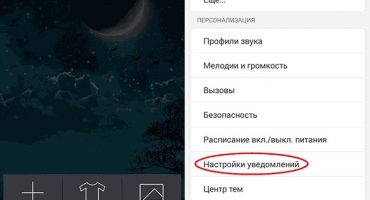V průběhu času dochází v mobilním operačním systému k různým typům havárií a zablokování. Pokud se vyskytnou problémy, musíte použít reset operačního systému do původního stavu. To vám umožní vyčistit systém nepotřebných aplikací, škodlivého softwaru, který obnoví funkčnost. Uživatelé tak mají otázku, jak vyčistit telefon s Androidem.
Před provedením operace čištění systému musíte vytvořit zálohu pro obnovení kontaktů, zpráv SMS a dalších důležitých souborů.
Hlavní důvody, kdy je třeba resetovat operační systém
Resetování na tovární nastavení může být nezbytné v následujících případech:
- Tento nástroj je vyžadován v případě, že se uživatel rozhodl zařízení prodat. Tím se smartphone vrátí do původního stavu a odstraní citlivá data.
- Zařízení začalo fungovat nestabilně, došlo k zablokování, vypnutí nebo spontánnímu restartu zařízení. Postupem času se systém ucpává různými odpadky: dočasnými konfiguračními soubory, výpisy RAM atd.
- Pokud byla v telefonu detekována virová aktivita. Pokud předinstalovaný antivirus neexistuje, existuje vysoké riziko stažení škodlivých souborů. Když viry vstoupí do zařízení, narušují systémové procesy a upravují některé soubory, takže operační systém je nestabilní.
Používáme standardní nástroje operačního systému
Chcete-li obnovit tovární nastavení telefonu, můžete použít standardní nástroje operačního systému. Tato metoda je optimální v případě, že telefon nemá při provozu vážné problémy, jsou pozorovány pouze malé poruchy, například dlouhé stahování.
Nejprve musíte vytvořit zálohu systému:
- otevřete nabídku „Nastavení“;
- listujte seznamem do bloku „Základní nastavení“;
- musíte otevřít sekci „Ochrana osobních údajů“;
- poté přepneme parametry „Archivace dat“ do aktivního stavu;
- Dále vyberte potřebný účet pro zálohování;
- po provedených akcích systém automaticky zkopíruje data do cloudového úložiště.
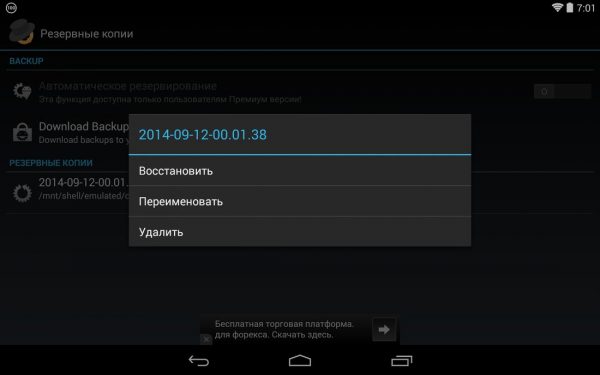
Zálohování OS
Obnovit tovární nastavení:
- nejprve otevřete nabídku „Nastavení“;
- poté přejděte seznamem na modul „Základní nastavení“;
- poté vyberte položku „Obnova a resetování“;
- přejděte na konec a vyberte „Obnovit nastavení“;
- poté se na obrazovce objeví zpráva, která odstraní všechna data a aplikace;
- Potvrzujeme dokončení této akce a čekáme na dokončení procesu. Smartphone se automaticky restartuje.
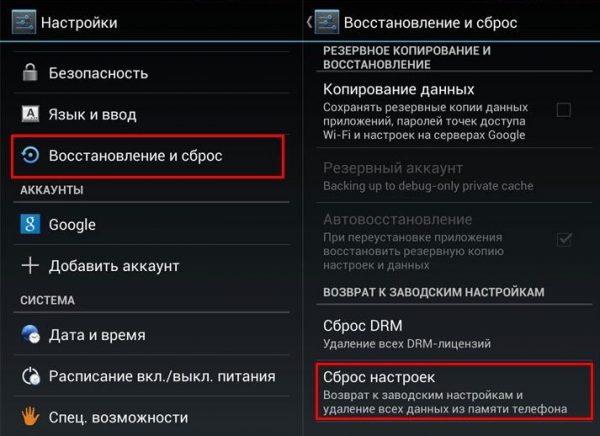
Zotavení
Používání hardwarových klíčů
Pokud je telefon ve špatném stavu, například když se načte pouze před logem a systém se nespustí. V takovém případě můžete použít hardwarové klíče. S jejich pomocí vstoupíte do režimu „zotavení“ a vyčistíte smartphone do továrny.
Univerzální použití hardwarových klíčů:
- načíst telefon a podržet tlačítko „zapnuto“ umístěné na boku telefonu;
- poté bude spuštěn obslužný program Recovery;
- poté procházejte seznam pomocí tlačítek hlasitosti a vyberte „vymazat data / tovární nastavení“;
- pak se objeví nové okno, kde musíte pomocí tlačítek hlasitosti vybrat položku „Ano odstranit všechna uživatelská data“;
- po provedených akcích začne proces obnovení telefonu do původního stavu. Tento proces může nějakou dobu trvat;
- po dokončení procesu musíte vybrat položku „restartovat systém nyní“ a restartovat telefon.
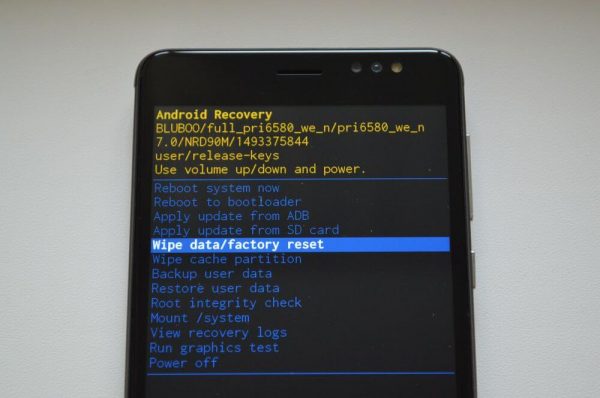
Vestavěný nástroj pro obnovení
Použití digitálních kombinací
Operační systém Android také umožňuje resetovat parametry pomocí digitálních kódů.
Pokyn:
- nejprve musíte otevřít aplikaci Telefon;
- Poté do pole pro zadání telefonního čísla zadejte jednu z příslušných kombinací: * # * # 7378423 # * # *, * # * # 7780 # * # * nebo * 2767 * 3855 #;
- po zadání klikněte na tlačítko „Volat“;
- Začne se proces restartování zařízení a objeví se zpráva oznamující, že nastavení systému byla resetována.
Používáme osobní počítač
Pomocí speciálního softwaru a osobního počítače můžete zařízení vrátit do původního nastavení. Je třeba stáhnout software ADB a vyčistit jej z výroby nastavení telefonu.
Pokyn:
- Nejprve musíte stáhnout software ADB z oficiálních webových stránek vývojáře;
- Dále je třeba rozbalit archiv na plochu a spustit spustitelný soubor programu;
- pak musíte otevřít průzkumník kliknutím na zkratku „Tento počítač“;
- na prázdném místě klepněte pravým tlačítkem myši a v místní nabídce vyberte příkaz „Systém“;
- v levém sloupci vyberte „Pokročilé možnosti“;
- v novém okně klikněte na záložku „Upřesnit“ a „Proměnné prostředí“;
- klikněte v bloku „Systémové proměnné“ na „Cesta“;
- pak změníme tento parametr a nastavíme adresář pro rozbalení archivu;
- poté na hlavním panelu klikněte na nástroj „Hledat“ a do vyhledávacího řádku zadejte parametr „CMD“;
- spusťte příkazový řádek jako správce;
- pak je třeba zařízení a počítač propojit pomocí kabelu USB;
- vrátíme se na příkazový řádek a zadáme příkaz „shell adb“, proces připojení nástroje ADB k telefonu začne;
- Dále zadejte do příkazového řádku nový parametr „wipe_data“;
- Poté začne proces resetování továrního nastavení smartphonu, telefon se automaticky restartuje.
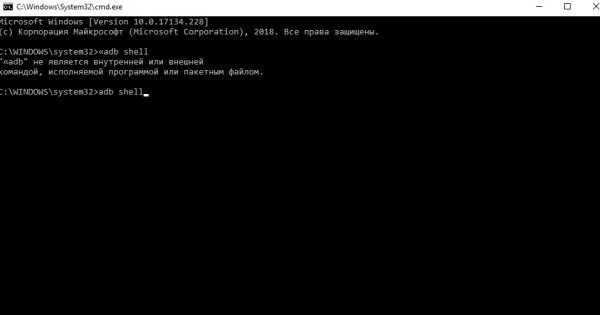
Příkazový řádek
Přehled aplikací pro čištění operačního systému a odstraňování zbytečných programů
Pokud nejsou vhodné všechny ostatní metody, můžete si z obchodu aplikací stáhnout speciální programy.
Dále zvážíme několik oblíbených aplikací pro obnovení původního nastavení systému a odstranění nepotřebných programů:
- "Jednoduchý tovární reset telefonu." Tento program lze stáhnout ze služby Play Market. Inicializuje automatický návrat k továrnímu nastavení. Po stažení a instalaci programu je nutné jej spustit a kliknout na tlačítko „Start“ na hlavní obrazovce. Hlavní výhodou tohoto softwaru je, že obslužný program může odstranit jednotlivé soubory a aplikace.
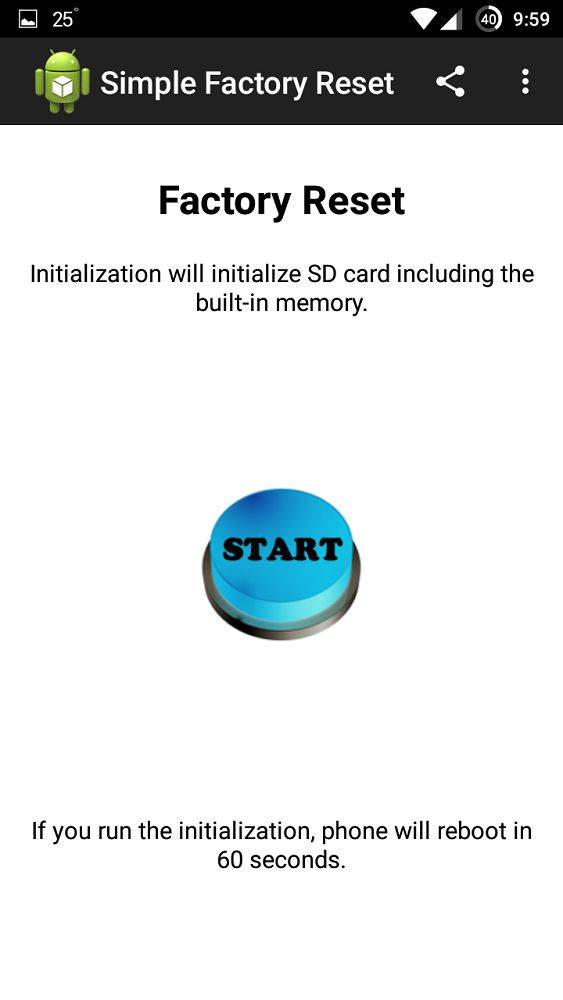
Jednoduchý tovární reset telefonu
- "Obnovení továrního nastavení telefonu." Tento program je určen pro úplné automatické resetování systémových parametrů. Po stažení a instalaci softwaru musíte spustit aplikaci a klepnout na centrální tlačítko „Úplné obnovení továrního nastavení“.
- "CCleaner." Známý nástroj pro čištění systému od dočasných souborů a nepotřebných aplikací. Tento nástroj musíte stáhnout ze služby Play Market a po instalaci jej spustit. Na hlavní obrazovce musíte kliknout na tlačítko „Správce aplikací“. Chcete-li odstranit nepotřebné soubory, musíte vybrat program a klepnout na něj, kliknout na ikonu „Koš“ a potvrdit odebrání.
- "Čistý mistře." Tato aplikace umožňuje rychle odstranit nepotřebné soubory. Musíte si software stáhnout a nainstalovat. Po spuštění na hlavní obrazovce vyberte „Start“. Otevřeme sekci „Správce aplikací“ a označíme ty aplikace, které je třeba odstranit.
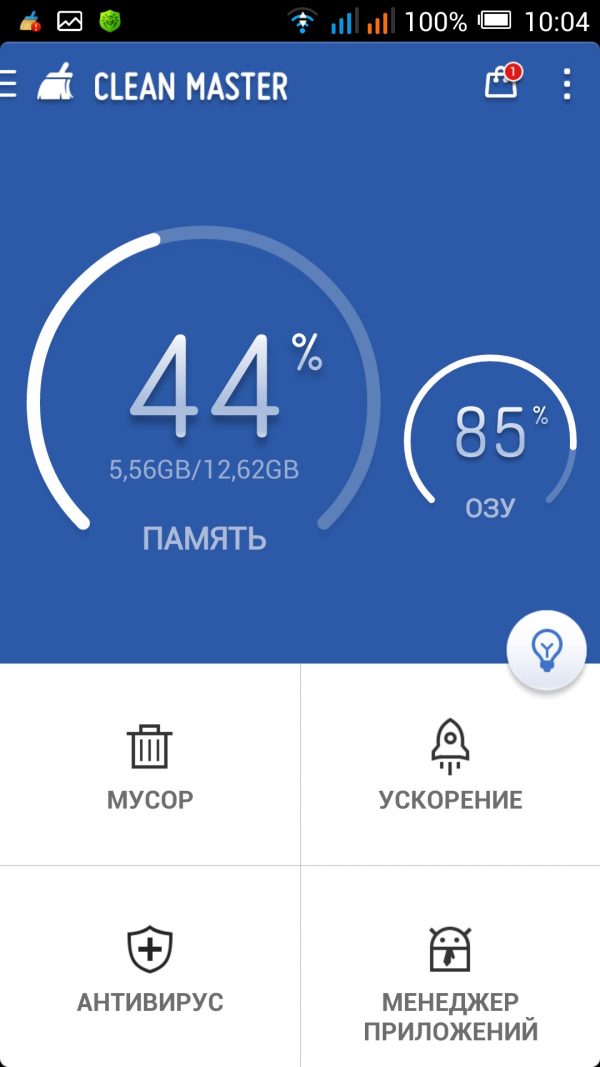
Čistý pán
V tomto materiálu byla otázka podrobně zodpovězena, jak vyčistit telefon do továrního nastavení vlastními rukama a pomocí speciálních aplikací.